Samsung SL-M2070 (нажмите для увеличения)
Нужно чтобы устройство могло использовать картриджи без чипов.
Для заказа нужно:
- версия установленной прошивки;
- номер CRUM картриджа.
Эти данные можно взять из отчетов конфигурации и расходных материалов.
Если МФУ заблокировано — печатайте отчеты из сервисного меню.
Если МФУ совсем заблокировано — необходимо зарядить в картридж оригинальный чип и вставить в МФУ.
Из меню
Выбираем [Настройки системы] > [Отчеты].
Выбираем [Конфигурация/Configuration] и жмем [ОК] для печати .
Нам нужно — System Firmware Version.
В конце строки System Firmware Version можно посмотреть точную модель своего МФУ.
Заходим в [МЕНЮ] > [Настройки системы] > [Отчеты] > [Информация о расходных материалах/Supplies Info] .
Здесь нам понадобится номер CRUM.
Печать отчетов из сервисного меню
Чтобы зайти в сервисное меню жмем:
[ Menu ] [ Back ] [ Left ] [ Right ] [ OK ] [ Stop ] [ Menu ].
Заходим в раздел [Отчеты], выбираем нужный и печатаем.
Заказываем прошивку
Переходим, например, на вот этот сайт: chipov.net
Выбираем производителя — Samsung (ProXpress).
По таблице ниже смотрим — какую выбрать прошивку.
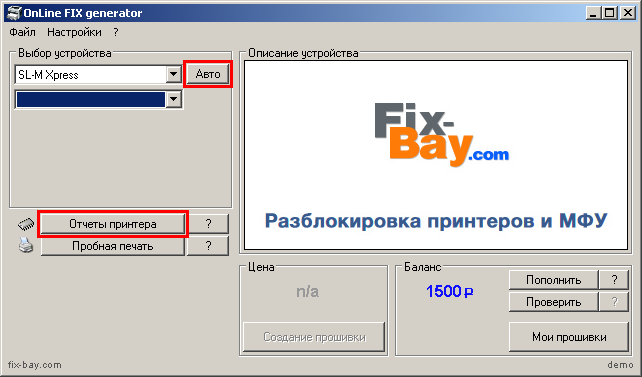
У нас System Firmware Version: V3.00.01.16 — выбираем 3.хх.01.16.
Выбираем Upd — обновляемую. Чтобы была возможность откатиться на оригинальное ПО и воспользоваться официальной гарантией.
Прошивка
Вставляем в МФУ картридж с оригинальным чипом.
Драйвер для МФУ Samsung SL-M2070 / M2070W должен быть установлен.
Внимание!
- Прошивки SL-M2070/M2070W и НЕСОВМЕСТИМЫ !
- Успешная прошивка гарантируется только с оригинальным чипом в картридже!
Убедитесь, что версия FIX прошивки, доступной для заказа в генераторе, совместима с текущей версией прошивки принтера.
| Модель МФУ | Версия FIX прошивки в генераторе | Подходит для текущих версий прошивок | Цена, (в рублях РФ) |
|---|---|---|---|
| SL-M2070 SL-M2070W | 3.xx.01.16 (crum) | 04, 06, 08, 12, 15, 16 | 500 |
| 3.xx.01.20 (crum) | 17, 20 | 500 | |
| 3.xx.01.22 (crum) | 22 | 500 | |
| 3.xx.01.24 (SN+crum) | 23, 24 | 500 | |
| 3.xx.01.30 (SN+crum) | 26, 29, 30 | 500 |
Оформите заказ в или Web-генераторе Chipov.NET™ и скачайте на жёсткий диск архив с прошивкой. Помимо fix-прошивки принтера Xpress SL-M2070 / SL-M2070W , в архиве также присутствует программа usbprns2.exe для отправки из ОС Windows файла прошивки в USB порт принтера, а также текстовый документ instruction.txt с подробной инструкцией по прошивке аппарата.
Печать отчёта Xpress SL-M2070 / SL-M2070W
ВНИМАНИЕ!
Если принтер заблокирован, печать отчёта возможна из сервисного меню!
При полной блокировке, для печати отчёта замените чип в картридже на оригинальный рабочий или используйте OnLineFIX.exe (см. ниже).
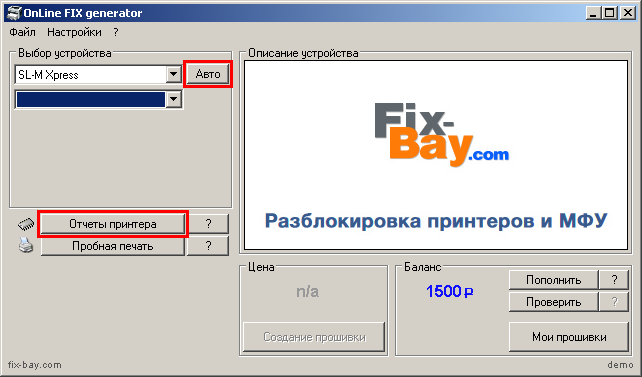
Из меню:
Нажмите кнопку [ Мenu
], нажимая кнопку [ >
], найдите раздел
{ Настр. сист.
} / { System Setup
}
нажмите [ OK
], нажимая кнопку [ >
], найдите раздел
{ Отчет
} / { Report
}
Нажмите [ OK ], нажимая кнопку [ > ], выберите:
{ Конфигурац.
} / { Configuration
} или
{ Информация о расходных материалах
} / { Supplies Info
}
Нажмите [ OK
][ OK
]
Распечатается соответствующий отчёт
Из B OnLineFIX.exe возможно получение полноценных отчётов принтера программным путём (а также автоматическое получение всех данных для заказа fix-прошивки), даже если принтер заблокирован или в распечатанном отчёте отсутствует номер CRUM!


Из сервисного меню: Войдите в раздел { Report }, выберите пункт { Configuration } или
{ Supplies Info }. Распечатается соответствующий отчёт.
Вход в сервисное меню (TEСH MODE)
нажмите:[ Menu ] [ Back ] [ Left ] [ Right ] [ OK ] [ Stop ] [ Menu ]
Образец отчёта Configuration
Xpress SL-M2070 / SL-M2070W

Образец отчёта Supplies Information
Xpress SL-M2070 / SL-M2070W

Вход в принудительный режим прошивки
Xpress SL-M2070 / SL-M2070W
На выключенном принтере нажмите и удерживайте кнопку: [ Stop
].Нажмите и удерживайте кнопку [ Power ], через ~ 1 сек отпустите обе кнопки и быстро повторно нажмите кнопку [ Stop ].
При успешном входе в принудительный режим, сообщение на дисплее МФУ
{ Download Mode. Press Stop Key
} сменится сообщением { Wait Image
}.
Чтобы заказать фикс-прошивку на Xpress SL-M2070, SL-M2074, SL-M2078 (F, W, FW) необходимо сообщить одному из операторов следующие данные: полную модель принтера, его серийный номер, текущую версию прошивки (Firmware version) и CRUM-номер чипа картриджа.
Как узнать полную модель
Полная модель принтера указана спереди на панели, либо сзади корпуса присутствует наклейка.
Как узнать серийный номер
Серийный номер SL-M2070 можно скопировать из программы UDV , либо из конфигурационного отчёта.
Как узнать версию прошивки
Для этого вам необходимо распечатать конфигурационный отчёт (Configuration Report):
Как узнать CRUM-номер чипа картриджа
Необходимо распечатать отчёт о расходных материалах (Supplies Information):
Если ресурс чипа полностью израсходован, то вместо CRUM-номера вы можете увидеть "Please replace". Тогда попробуйте распечатать отчёт о расходных материалах через техническое меню.
Печать отчётов через техническое меню
Если способами выше не получается заставить аппарат распечатать отчёты - попробуйте через техническое меню (Tech Mode):
- Включите принтер, загрузите стопку бумаги.
- Нажмите быстро комбинацию кнопок: Меню->Назад->Влево->Вправо->ОК->Стоп/Сброс ->Меню. На дисплее должно появиться Tech Mode.
- Строкой ниже будет Tech Menu. Нажмите "OK", затем найдите и откройте раздел Report. В нём Supplies Info это cведения о расходных материалах, а следующий за ним Configuration это конфигурационный отчёт.
- Выберите нужный отчёт и подтвердите печать.
Заказать Фикс, Flash, Jtag
Прошивка принтера samsung m2070 любой версии и модификации
Добрый день уважаемые наши клиенты рад вам сообщить, что у нас появились прошивки принтера Samsung SL-M2070 пока до 22-й версии.
Во время заказа в примечание прошу вас вписывать реальную модель принтера и версию прошивки.
Реальная модель вашего устройства написана на самом принтере (есть принтеры 2070 это просто мфу. отправляются на печать или на сканирование только по USB, а так-же есть принтера 2070 у которых возможна печать и сканирование по WI-FI или по LAN сети. Прошивки для принтера 2070/W или 2070F/FW, они совершенно разные поэтому в должны перед заказом прошивки выбрать точную модель вашего принтера ).!
Версию прошивки, crum номер, и серийный номер вы можете узнать только после распечатки отчета . Чтоб распечатать отчет вам нужно просто лишь выбрать в левой колонке на нашем сайте производителя далее выбрать точную модель принтера, в следующем шаге выйдет инструкция, по которой вы сможете распечатать отчет, далее просто нужно выбрать любую версию и вы пере направитесь автоматически на страницу заказа прошивки для вашего принтера.
С уважением Администратор сайта fixxp.ru
Ждем ваших заказов. Для сервисных центров и оптовиков возможны скидки. По вопросам обращайтесь по почте или ICQ.
Еще новости
Усиление защиты в принтере Samsung Компания Samsung выпустила новые версии прошивок для Принтеров и МФУ с версиями V3.00.02.00 V3.00.02.01 V3.00.02.02 V3.00.02.03 V3.00.02.05 V3.00.02.07 V3.00.02.08 V3.00.02.09 V3.00.02.10 итд., принтеры с такой версией не возможно прошить по usb нужно в начали понизить версию и только потом возможно прошить по usb, у нас есть решение прошить ваш принт...
Как прошить принтер Samsung Xpress
Samsung Xpress - это новейшая серия принтеров от данного производителя, которая выпущена в 2016 году. В процессе изготовления принтеров этой серии использовалось инновационные технологии и модернизированное оборудование. Однако, несмотря на все преимущества данных устройств, у любого пользователя может возникнуть необходимость в прошивке принтера данной серии.
Прошивка принтера - дело не очень сложное, но производители этой техники рекомендуют осуществлять такую процедуру не самостоятельно, а обращаться в сервисные центры по обслуживанию принтеров Samsung , в которых работают квалифицированные мастера.
Как прошить принтер Samsung Xpress m2020, m2070, m2070w в домашних условиях
1. Узнайте серийный номер печатного устройства. Эту информацию вы найдете на задней крышке принтера. Также эти данные есть и в отчете: на панели управления нажмите кнопку Menu и стрелочкой > влево найдите настройки системы (System Setup), нажмите Ok. Кнопкой > влево найдите отчет (Report). Далее утвердите выбор Ok и кнопкой влево > найдите конфигурацию или информацию о расходных материалах (Configuration или Supplies Info). Нажав Ok, вы распечатаете нужный вам отчет. Если вы не можете разобраться самостоятельно, тогда оставьте заявку, перейдя на сайт, где указаны
2. Следующее, что нужно выполнить - это определить версию текущей прошивки. Мы можем сделать это с помощью распечатки отчета о конфигурации аппарата. Строчка, которая вам понадобится, будет называться «Firmware version».
3. Перейдите на сайт фирмы-производителя в пункт «Поддержка». В этом разделе вы найдете обновленную версию программы-прошивки. Внимание: на этом этапе работы вам нужно быть предельно бдительными и остерегаться вирусных приложений. Когда найдете нужную программу, нужно ее скачать, а после этого разархивировать папку.
4. Двукратным кликом мышки открываете запускной файл смены серийного номера Change Serial Number (SN). В этой программе вам нужно указать серийный номер своего принтера.
5. Когда все данные успешно обновятся, нажимаем кнопку «Ок», после этого закрываем приложение и осуществляем перезагрузку печатного устройства.
7. Если изменения произошли успешно, мы снова возвращаемся к архиву и берем в нем файл прошивки последней версии и перемещаем его на usbprns2.exe путем перетаскивания. После этой процедуры вы увидите окно, в котором будет отображен процесс перешивки принтера. Важно в период обновления не использовать принтер и не осуществлять никаких с ним манипуляций.
8. После перезагрузки устройства с целью окончательного подтверждения прошивки нам будет нужно снова сделать вывод отчета конфигурации.
Необходимо учитывать то, что переспрашивать принтер или МФУ нужно с оригинальным чипом в картридже с уровнем тонера не менее нуля.
Проверьте корректную работоспособность вашего принтера.
